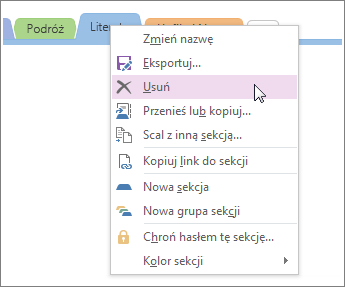W miarę jak zawartość notesu zmienia się wraz z upływem czasu, możesz zdecydować się na usunięcie sekcji, które nie są już potrzebne.
Przestroga: Usunięcie sekcji z notesu powoduje usunięcie wszystkich stron tej sekcji, włącznie z notatkami na tych stronach.
Aby usunąć sekcję
-
Kliknij prawym przyciskiem myszy kartę sekcji i kliknij pozycję Usuń.
Jeśli bezpośrednio po usunięciu sekcji zmienisz zdanie, naciśnij klawisze Ctrl+Z na klawiaturze. Ten przydatny skrót spowoduje cofnięcie ostatniej czynności, w tym usunięcie.
Jeśli sekcja została usunięta przez pomyłkę, przejdź do pozycji Historia > Kosz notesu, aby ją odzyskać.